AutoCAD2008教程之对象编辑的移动和偏移
作者:本站整理 时间:2015-03-16
AutoCAD2008对象编辑的移动和偏移是初学者必须掌握的内容,今天小编就将整理总结处的对象编辑的移动和偏移知识跟各位网友分享,不足之处还请大家指正。
一、移动
在绘图的过程中,为了配合图形的要求,有时候需要将图形或文字移到一个合适的位置。
AutoCAD的移动命令为move,可以通过以下方法激活move命令。
1、菜单栏【修改】--“移动”。
2、单击“修改”工具栏上的“移动”图标。
3、在命令行中输入move或者m并回车。
命令: m MOVE
选择对象: 找到 1 个
选择对象: --/*回车*/
指定基点或 [位移(D)] <位移>:
指定第二个点或 <使用第一个点作为位移>: 200--/*可以选择一点,或者输入点的坐标,也可以直接输入拉伸位移量*/
命令: m MOVE
选择对象: 找到 1 个
选择对象:
指定基点或 [位移(D)] <位移>: d
指定位移 <1259.3063, 252.4059, 0.0000>:200,300,400
1、在不执行任何命令的时候,在绘图区内选择要移动的对象,单击鼠标右键,在弹出的快捷菜单中选择“移动”,也可将图形移动新的位置。
2、在不执行任何命令的时候,直接在绘图区选择要移动的对象,然后按住鼠标右键(或左键)一直不动,当光标变成一个箭头和一个小方框的时候,移动鼠标到放置的位置,然后再松开鼠标右键,在弹出的快捷菜单中选择“复制到此处”(鼠标左键无此提示)。

二、偏移
在绘图的过程中,有时候要绘制与已有的对象相同或者相似的图形,比如平行线或同心圆,AutoCAD提供的偏移命令可以用来创建平行线和同心圆等。
偏移对象命令为offset,可以通过以下方法激活offset命令。
1、菜单栏【修改】--“偏移”。
2、单击“修改”工具栏上的“偏移”图标。
3、在命令行中输入offset或者o并回车。
命令: o OFFSET
当前设置: 删除源=否 图层=源 OFFSETGAPTYPE=0
指定偏移距离或 [通过(T)/删除(E)/图层(L)] <通过>: 30
选择要偏移的对象,或 [退出(E)/放弃(U)] <退出>:--/*选择最外的矩形*/
指定要偏移的那一侧上的点,或 [退出(E)/多个(M)/放弃(U)] <退出>:--/*在矩形内单击*/
选择要偏移的对象,或 [退出(E)/放弃(U)] <退出>:--/*选择第2个矩形*/
指定要偏移的那一侧上的点,或 [退出(E)/多个(M)/放弃(U)] <退出>:--/*在第2个矩形内单击*/
选择要偏移的对象,或 [退出(E)/放弃(U)] <退出>:
指定要偏移的那一侧上的点,或 [退出(E)/多个(M)/放弃(U)] <退出>:
选择要偏移的对象,或 [退出(E)/放弃(U)] <退出>:
指定要偏移的那一侧上的点,或 [退出(E)/多个(M)/放弃(U)] <退出>:
选择要偏移的对象,或 [退出(E)/放弃(U)] <退出>:
指定要偏移的那一侧上的点,或 [退出(E)/多个(M)/放弃(U)] <退出>:
选择要偏移的对象,或 [退出(E)/放弃(U)] <退出>:--/*回车或者输入e退出*/
1、通过(T): 将偏移的对象通过指定的一点。
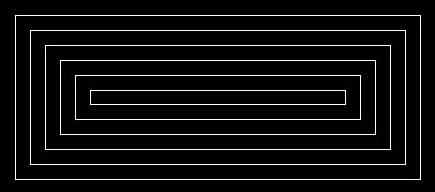
命令: o OFFSET
当前设置: 删除源=否 图层=源 OFFSETGAPTYPE=0
指定偏移距离或 [通过(T)/删除(E)/图层(L)] <30.0000>: t
选择要偏移的对象,或 [退出(E)/放弃(U)] <退出>:
指定通过点或 [退出(E)/多个(M)/放弃(U)] <退出>:
1)退出(E): 退出offset命令。
2)放弃(U): 恢复前一个偏移。
3)多个(M): 连续重复进行偏移操作。
命令: o OFFSET
当前设置: 删除源=否 图层=源 OFFSETGAPTYPE=0
指定偏移距离或 [通过(T)/删除(E)/图层(L)] <通过>: t
选择要偏移的对象,或 [退出(E)/放弃(U)] <退出>:
指定通过点或 [退出(E)/多个(M)/放弃(U)] <退出>:
选择要偏移的对象,或 [退出(E)/放弃(U)] <退出>:
指定通过点或 [退出(E)/多个(M)/放弃(U)] <退出>: m
指定通过点或 [退出(E)/放弃(U)] <下一个对象>:
指定通过点或 [退出(E)/放弃(U)] <下一个对象>:
指定通过点或 [退出(E)/放弃(U)] <下一个对象>:
指定通过点或 [退出(E)/放弃(U)] <下一个对象>:
2、删除(E): 执行偏移后是否删除源对象。
当前设置: 删除源=否 图层=源 OFFSETGAPTYPE=0
指定偏移距离或 [通过(T)/删除(E)/图层(L)] <通过>: e
要在偏移后删除源对象吗?[是(Y)/否(N)] <否>:
3、图层(L): 设置偏移对象是创建在“当前图层上”还是创建在“源对象所在的图层上”。
命令: o OFFSET
当前设置: 删除源=否 图层=源 OFFSETGAPTYPE=0
指定偏移距离或 [通过(T)/删除(E)/图层(L)] <通过>: l
输入偏移对象的图层选项 [当前(C)/源(S)] <源>:
相关文章
相关推荐
-

硬盘坏道修复(HDD Regenerator)单文件中文版 v1.61
-

万彩字影大师官方版 V2.3.7
-

小飞信迷你飞信(飞信辅助工具) V2.0 Beta6绿色版
-

福昕PDF转Word转换器官方版
-

百度游戏大厅正式版 v1.0.0.26
-

王者加密解密大师绿色版 v8.80
-

爱思助手 5.31 官方新版(手机管理)
-

115浏览器5.1.6.43官方安装版(绿色安全浏览器)
-
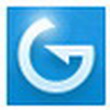
金山数据恢复大师专业版 v3.0.0
-

射手影音播放器官方版
-

Daemon Tools Ultra注册版 V5.9.0.1527
-
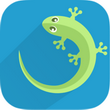
壁虎数据恢复 v2.2官方版(数据恢复找回)
-

枫叶iPad视频转换器 10.1.0.0(视频格式转换)
-

旺淘淘宝推广软件 6.0.5(网店推广工具)
-

微信营销大师绿色版 V1.3.6.10
-

轻客通电话营销客户管理系统软件 2.102(电话营销助手)



